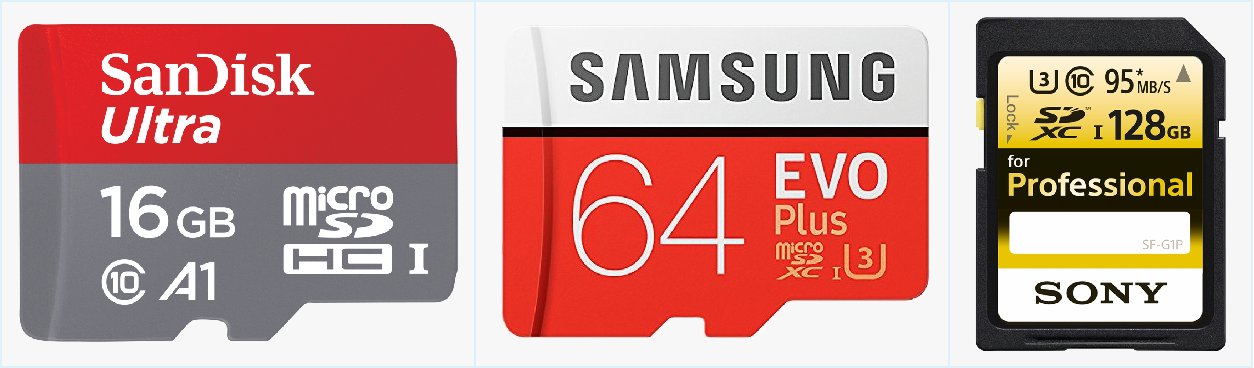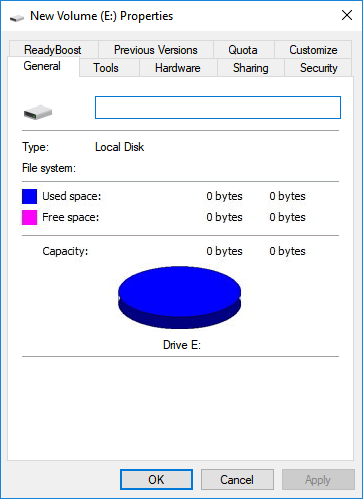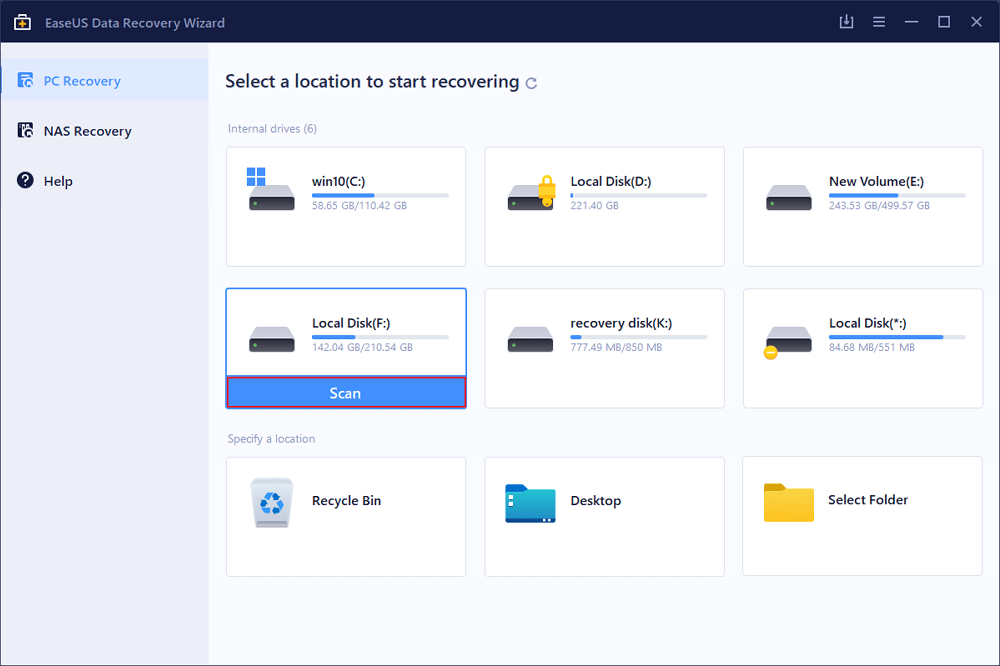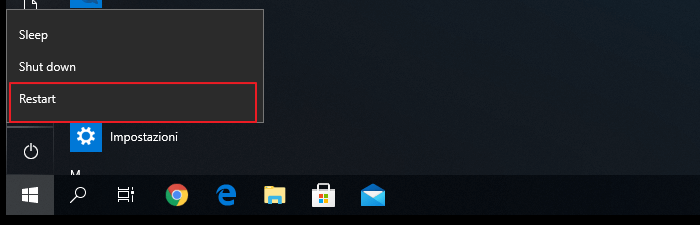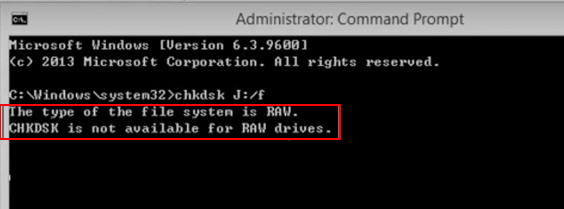페이지 목차
손상되거나 긁힌 CD/DVD 디스크에서 데이터 복구 개요
더 많은 휴대용 및 강력한 스토리지 드라이브가 출시됨에 따라 CD/DVD 디스크 사용자의 수는 감소하고 있습니다. 그러나 특정 수의 사람들은 여전히 좋아하는 음악, 비디오, 녹음 또는 기타 오디오 파일을 저장하기 위해 CD 또는 DVD 디스크를 사용하고 있습니다.
CD 또는 DVD는 취약하기 때문에 긁히거나 손상되거나 손상됩니다. 결국 더 이상 저장된 데이터에 액세스할 수 없습니다.
따라서 긁히거나 손상된 CD 또는 DVD의 데이터를 복구할 수 있습니까? CD 또는 DVD가 손상되었거나 긁힌 경우 손상되거나 긁힌 디스크를 복구하고 가능한 한 빨리 파일을 복구하는 데 도움이 되는 몇 가지 안정적인 CD 복구 솔루션을 찾았습니다. 자세한 내용을 보려면 계속 읽으십시오.
손상되거나 긁힌 CD/DVD를 수동으로 확인
DVD 플레이어 또는 컴퓨터에서 작동하지 않는 DVD 또는 CD 디스크 복구를 시작하기 전에 먼저 수행해야 하는 수동 검사 프로세스가 있습니다. 이렇게 하면 디스크의 정확한 문제를 알게 되며 데이터를 다시 가져올 수도 있습니다.
1. 보석 천으로 CD 또는 DVD 디스크의 덮인 먼지를 제거합니다.

2. CD 또는 DVD를 DVD 플레이어 또는 컴퓨터 CD-ROM에 다시 삽입하고 디스크에 액세스할 수 있는지 확인합니다.
3. 그렇다면 축하합니다. 그리고 PC에 폴더를 생성하고 CD/DVD에서 저장된 데이터를 폴더로 복사하는 것이 좋습니다.
4. 그렇지 않은 경우 다음 단계로 이동합니다.
읽을 수 없거나 긁힌 CD 또는 DVD의 표면을 확인하고 필요한 복구 방법을 결정합니다.

- CD 또는 DVD의 표면이 첫 번째 이미지처럼 매끄럽다면 전문 CD 복구 소프트웨어 에 도움을 요청할 수 있습니다.
- CD 또는 DVD 디스크가 이미지 2와 3과 같이 긁힌 자국으로 덮인 경우 수동 방법을 사용하여 스크래치를 복구한 다음 데이터를 복구해야 합니다 .
- 그림 3과 같이 디스크가 깊은 긁힘으로 완전히 덮인 경우 저장된 데이터를 복원할 수 없는 위험이 높습니다.
솔루션 1. 최고의 CD/DVD 데이터 복구 소프트웨어 적용
적용 대상: 감지할 수 있지만 PC에서 액세스할 수 없는 손상되었거나 약간 긁힌 CD/DVD
CD 또는 DVD 디스크에 액세스할 수 없거나 읽을 수 없게 되면 일반적으로 전문 CD 또는 DVD 데이터 복구 소프트웨어를 사용하여 디스크 데이터를 쉽게 스캔하고 복원할 수 있습니다.
다음은 액세스할 수 없는 CD/DVD 데이터를 복원하기 위해 적용할 수 있는 CD/DVD 복구 소프트웨어 목록입니다.
1. CD 복구 도구 상자
이 소프트웨어에는 CD 또는 DVD를 스캔하여 데이터와 파일을 찾고 복원할 수 있는 무료 버전이 있습니다. 온라인에서 간단히 검색하고 도움이 필요한 경우 다운로드할 수 있습니다.

2. 로드킬의 거침없는 복사기
이것은 손상되거나 긁힌 디스크에서 데이터를 스캔하고 복원하도록 지원하는 CD Recovery Toolbox와 유사한 소프트웨어입니다.

CD 또는 DVD 복구 소프트웨어를 온라인으로 검색하여 더 나은 솔루션을 찾을 수도 있습니다.
솔루션 2. 긁힌 CD 또는 DVD를 수동으로 복구
적용 대상: 가볍거나 깊은 긁힘으로 덮인 손상된 CD 또는 DVD
CD 또는 DVD 디스크의 흠집을 수리하는 데 널리 사용되는 수동 방법이 있습니다. 이는 디스크에 왁스를 바르거나 광택을 내는 것입니다. 방법은 다음과 같습니다.
1단계: 치약, 바셀린 또는 액체 자동차 왁스 또는 스크래치 아웃 튜브를 준비합니다.

2단계: 긁힌 CD/DVD에 치약, 바셀린 또는 스크래치 아웃을 얇게 덮습니다.

3단계: 깨끗하고 부드럽고 보풀이 없는 천으로 안쪽 - 바깥쪽을 방사형으로 닦습니다.

4단계: 디스크를 테스트하고 컴퓨터에 다시 삽입하여 액세스 가능한지 확인합니다.
그렇다면 축하합니다. 소중한 데이터를 보호하기 위해 PC에 새 폴더를 만들고 즉시 폴더에 데이터를 복사하는 것이 좋습니다.
그렇지 않은 경우 걱정하지 마십시오. 해결 방법 1로 돌아가 권장 소프트웨어를 적용하여 CD 또는 DVD에서 데이터를 복구합니다.
추가 팁: 저장된 CD/DVD 비디오, 이미지의 3단계 복구
CD 또는 DVD 비디오 및 이미지를 PC에 저장했지만 부주의한 작업으로 인해 손실된 경우 데이터를 다시 찾을 수 있는 마지막 기회는 전문 데이터 복구 소프트웨어를 사용하고 CD 또는 DVD를 저장하는 데 사용한 동일한 드라이브를 스캔하는 것입니다. EaseUS Data Recovery Wizard 를 다운로드하여 3단계로 파일을 복구하기만 하면 됩니다.
EaseUS Data Recovery Wizard
- 분실되거나 삭제된 파일, 문서, 사진, 오디오, 음악, 이메일을 효과적으로 복구
- 포맷된 하드 드라이브에서 파일 복구, 빈 휴지통, 메모리 카드, 플래시 드라이브, 디지털 카메라 및 캠코더
- 갑작스러운 삭제, 포맷, 하드 드라이브 손상, 바이러스 공격, 다양한 상황에서의 시스템 충돌에 대한 데이터 복구 지원
- 경고
- 소프트웨어를 사용하여 CD 또는 DVD 복사본 또는 폴더를 저장하는 데 사용된 드라이브의 파일만 복구할 수 있습니다. CD/DVD에서 직접 복구를 지원하지 않습니다.
1단계. 데이터가 손실된 드라이브를 선택하고 "스캔"을 클릭합니다.

2단계. 스캔이 완료되면 "필터" 또는 "검색"을 사용하여 손실된 파일을 찾습니다.

3 단계 . 원하는 모든 파일을 선택하고 "복구"를 클릭하십시오. 그런 다음 다른 안전한 위치를 찾아 저장합니다.

-
EaseUS의 Sue는 파티션 관리와 데이터 복구, 그리고 컴퓨터 관련 문제에 대한 전공 지식을 가지고 있습니다. IT 초보자들도 쉽게 이해할 수 있도록 최선을 다하고 있습니다.…

20+
년 경험

160+
개 지역

72 Million+
누적 다운로드 수

4.8 +
트러스트파일럿 평점
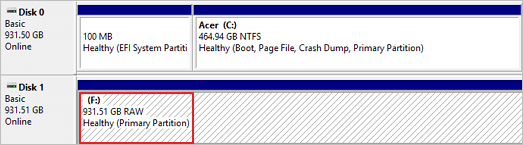
 March 14,2025
March 14,2025